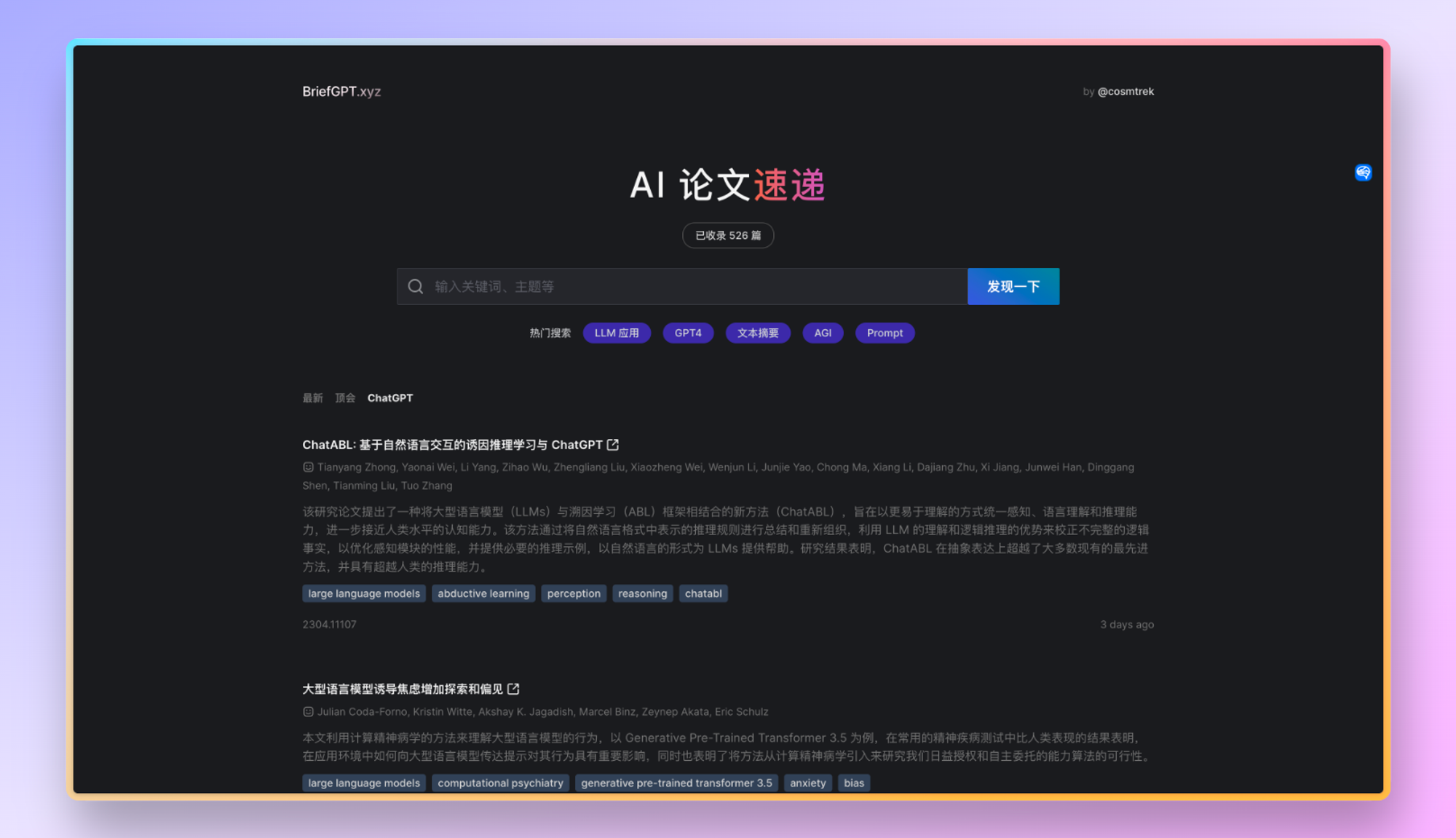在当今快节奏的世界中,提高工作效率比以往任何时候都更加重要。无论你是学生、在职专业人士,还是忙碌的父母,你的 iPhone 都可以成为帮助你完成工作的强大工具。
在本指南中,我们将介绍使用 iPhone 提高工作效率的各种提示和技巧。我们将涵盖从组织应用程序和文件到使用生产力应用程序和设置提醒的所有内容。
优化您的设置
在我们深入研究具体的应用程序和功能之前,让我们先看一下您可以调整的一些常规设置,以提高您的 iPhone 的工作效率。
启用请勿打扰模式
请勿打扰模式是在您需要集中注意力时将通知和通话静音的好方法。您可以将“勿扰模式”定位于一天中的特定时间自动打开,也可以在需要时手动打开。
要启用请勿打扰模式,请打开“设置”应用并点击“焦点”。选择“请勿打扰”,然后将开关切换到“打开”位置。您还可以自定义“请勿打扰模式”的设置,以允许某些通知或呼叫通过。
使用引导式访问
引导式访问是一项功能,可让您将 iPhone 锁定到单个应用程序。如果您想将 iPhone 交给孩子,或者想防止自己被其他应用程序分心,这会很有帮助。
要使用引导式访问,请打开“设置”应用,然后点击“辅助功能”。选择引导式访问,然后将开关切换到打开位置。然后,您可以点击“开始”以启用当前应用程序的引导式访问。
尽量减少社交媒体干扰
社交媒体可能是生产力的主要杀手。如果您发现自己过于频繁地沉迷于社交媒体,您可以采取一些措施来尽量减少分心。
一种选择是从iPhone中完全删除社交媒体应用程序。如果您需要在手机上保留社交媒体应用程序,您可以关闭它们的通知。您还可以尝试使用 Freedom 或 SelfControl 等网站拦截器来防止自己访问社交媒体网站。
整理您的应用和文件
杂乱无章的 iPhone 会让您难以找到所需的内容,并可能导致不知所措的感觉。花一些时间整理您的应用程序和文件,让您的 iPhone 更加用户友好。
为应用创建文件夹
为您的 App 创建文件夹可以帮助您保持主屏幕井井有条。您可以为不同类别的应用程序创建文件夹,例如“生产力”、“社交媒体”、“游戏”和“实用工具”。
要创建文件夹,只需将一个应用程序拖到另一个应用程序之上即可。这些应用程序将合并到一个文件夹中,您可以为该文件夹命名。
使用 iCloud 云盘储存文件
iCloud Drive 是一种云存储服务,可让您在线存储文件。这可能是释放 iPhone 空间并使您的文件可从任何设备访问的好方法。
要使用iCloud Drive,请打开“文件”应用程序,然后点击iCloud Drive。然后,您可以创建文件夹并将文件上传到 iCloud 云盘。
利用生产力应用程序
有各种各样的生产力应用程序可用于 iPhone。这些应用程序可以帮助您完成任务,例如组织任务、做笔记和管理时间。
以下是我们最喜欢的一些 iPhone 生产力应用程序:
- Todoist:Todoist是一款任务管理应用程序,可让您创建和管理待办事项列表。您可以为任务设置优先级、添加截止日期以及与他人协作。
- Evernote:Evernote 是一款笔记应用程序,可让您捕获和组织笔记。您可以将文本、图像和音频添加到备忘录中,也可以从任何设备访问备忘录。
- RescueTime:RescueTime是一款时间跟踪应用程序,可以跟踪您在iPhone上花费的时间。这可以帮助您确定可以提高工作效率的领域。
设置提醒和闹钟
您的 iPhone 可以成为设置提醒和闹钟的绝佳工具。这可以帮助您掌握截止日期和约会。
要设置提醒,请打开“提醒”应用,然后点击加号 (+)。输入提醒事项的详细信息,例如标题、日期和时间。您还可以设置重复提醒或添加备注。
要设置闹钟,请打开“时钟”应用程序,然后点击“闹钟”选项卡。点击加号 (+),然后设置闹钟时间。您还可以为闹钟选择声音、设置重复闹钟以及启用贪睡。
利用 Siri
Siri 是 Apple 的虚拟助手,可以帮助您完成各种任务,包括设置提醒、拨打电话、发送短信和获取路线。您可以通过说“嘿 Siri”或按住主屏幕按钮来激活 Siri。
您可以通过以下几种方式使用 Siri 提高工作效率:
- 听写任务和备忘录:您可以使用 Siri 来听写任务和备忘录。这可能是捕捉想法或解放双手完成工作的好方法。
- 设定提醒事项:您可以使用 Siri 为几乎任何内容设置提醒事项。例如,您可以设置提醒明天给医生打电话,或者在下班回家的路上取菜。
- 管理日历:您可以使用 Siri 将日程添加到日历、查看日程安排等。
- 获取路线:您可以使用 Siri 获取前往特定位置的路线。Siri 会在“地图”App 上显示路线。
- 拨打电话和发送短信:您可以使用 Siri 拨打电话和发送短信,而无需键入任何内容。只需告诉 Siri 您想给谁打电话或发短信以及您想说什么。
使用内置摄像头
iPhone 的相机可以成为有价值的生产力工具。您可以使用它来拍摄文档照片、扫描文档以及创建高质量的图像和视频。
您可以通过以下几种方式使用 iPhone 的相机来提高工作效率:
- 拍摄文稿照片:如果您需要保留文稿的副本,可以使用 iPhone 拍摄文稿的照片。然后,您可以将照片存储到“文件”应用或云存储服务(如 iCloud 云盘或 Dropbox)。
- 扫描文稿:您可以使用 iPhone 通过“备忘录”应用扫描文稿。Notes 应用程序将自动检测文档的边缘并将其另存为 PDF 文件。
- Create 高质量图像和视频:iPhone 的相机能够拍摄高质量的图像和视频。您可以使用 iPhone 拍摄照片和视频,以供工作、学校或个人使用。
使用云存储服务
iCloud Drive、Dropbox 和 Google Drive 等云存储服务可以帮助您保持文件井井有条,并可从任何设备访问。您可以使用云存储服务来存储您的文档、照片、视频和其他文件。
您可以通过以下几种方式使用云存储服务来提高工作效率:
- 与他人共享文件:您可以使用云存储服务与他人共享文件。这对于在项目上进行协作或与家人和朋友共享文件很有帮助。
- 从任何设备访问文件:您可以从任何具有互联网连接的设备访问您的云存储文件。这意味着无论您身在何处,都可以随身携带文件。
- 备份数据:您可以使用云存储服务来备份数据。这可以帮助您保护数据,以防 iPhone 丢失、被盗或损坏。
使用蓝牙键盘
在 iPhone 上使用蓝牙键盘可以更轻松地打字,并帮助您提高工作效率。有多种蓝牙键盘可供选择,因此您可以找到适合您的需求和预算的键盘。
以下是在 iPhone 上使用蓝牙键盘的一些好处:
- 打字更轻松:蓝牙键盘可以使打字更容易,尤其是当您的手指较大或在触摸屏上打字有困难时。
- 提高工作效率:使用蓝牙键盘可以简化打字和减少干扰,从而帮助您提高工作效率。
- 更舒适的打字方式:蓝牙键盘比触摸屏打字更舒适,尤其是在长时间打字的情况下。
休息一下
在 iPhone 上工作时休息一下很重要。休息可以帮助您保持专注和高效。每 20-30 分钟起床走动一次,每隔一两个小时休息一次。
在 iPhone 上工作时,您可以采取以下措施来休息一下:
- 起身走动:起身走动、伸展运动或做一些轻度运动。
- 外出:花一些时间在大自然中或呼吸新鲜空气。
- 与某人交谈:与朋友、家人或同事交谈。
- 做你喜欢的事情:读书、听音乐或看电影。
您的 iPhone 是一款功能强大的工具,可以帮助您提高工作效率。按照本指南中的提示,您可以使用 iPhone 来组织任务、做笔记、管理时间等。
除了本指南中的提示外,您还可以采取其他一些措施来更有效地使用 iPhone:
- 设定切合实际的目标:不要试图一次做太多。将您的目标分解为较小的任务,您可以一次完成一项任务。
- 避免分心:当您需要集中注意力时,请关闭通知并将手机静音。
- 犒赏自己:休息一下,在完成任务或达到目标时犒劳自己。
未经允许不得转载:表盘吧 » 如何将iPhone用作生产力工具